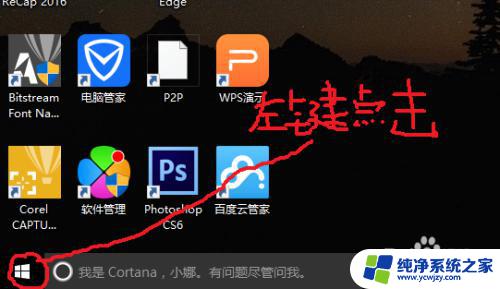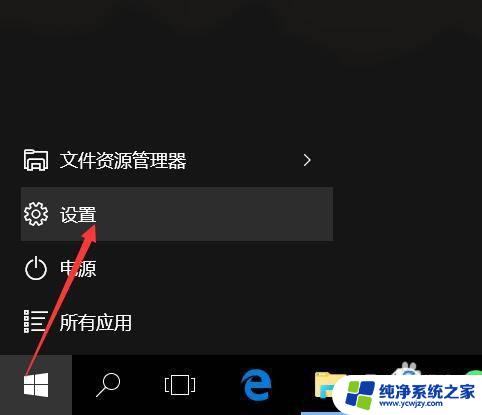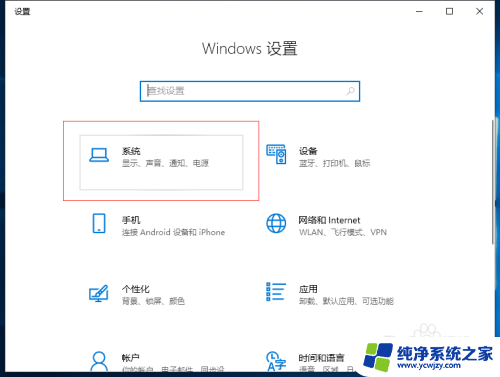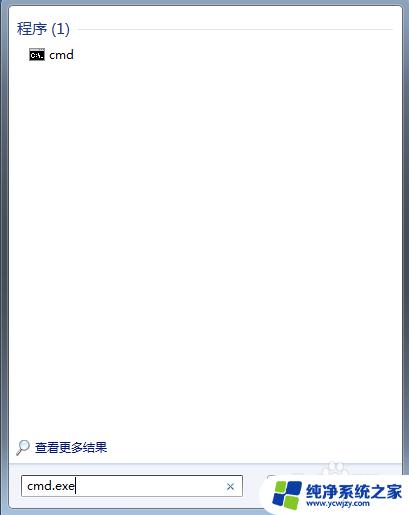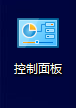如何设置笔记本不休眠 笔记本电脑合上盖子不自动休眠设置方法
更新时间:2023-09-05 08:45:32作者:yang
如何设置笔记本不休眠,随着现代科技的不断发展,笔记本电脑已成为我们生活中不可或缺的工具之一,有时候我们会遇到一个困扰,就是当我们合上笔记本盖子一段时间后,它会自动进入休眠状态。这不仅会中断我们的工作和娱乐,还可能导致数据丢失。所以如何设置笔记本电脑不休眠成为了我们需要解决的问题之一。在本文中我们将介绍一些简单而有效的方法,帮助您设置笔记本电脑合上盖子不自动休眠,让您的工作和娱乐不再被打断。
具体步骤:
1.点击开始菜单中的 控制面板。
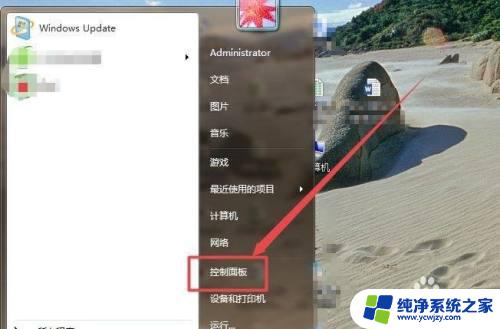
2.然后在打开的页面中点击 硬件和声音 选项。
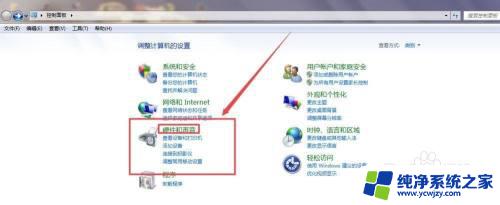
3.然后在打开的页面中点击 硬件和声音 选项。
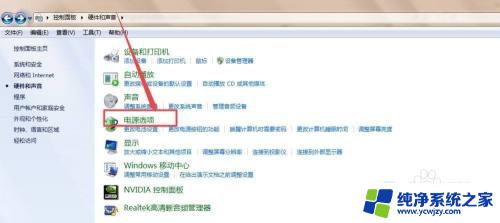
4.继续在打开的页面中点击左侧的 选择关闭盖子的功能 选项。
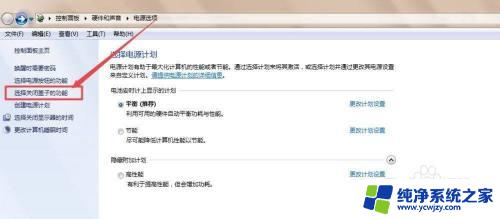
5.可以看到在默认状态下,用电池 和 接通电源 时,关闭盖子都会休眠。
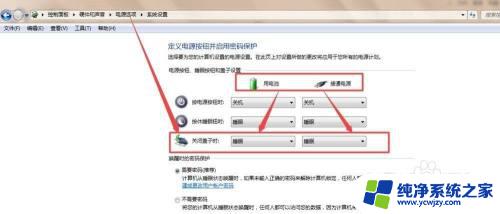
6.点击后面的下拉框,在出现的选项中选择 不采取任何操作 ,然后点击 保存修改 ,这个时候,若是再盖上盖子,电脑不会休眠。
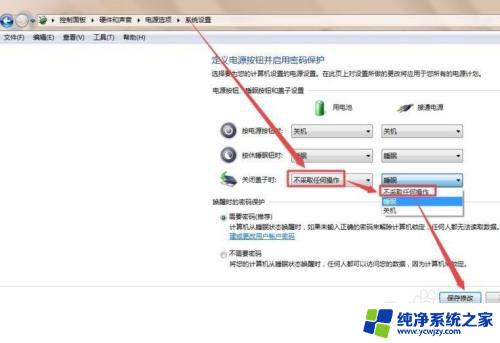
以上就是设置笔记本不休眠的方法,如果你遇到了这种情况,可以按照小编的方法来解决,希望这能帮助到大家。